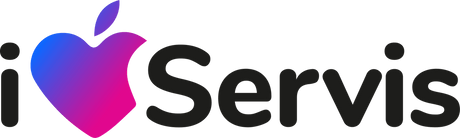Obnovení iPhonu do továrního nastavení neslouží pouze k úplnému vymazání dat, ale také jako řešení pro problémy se systémem iOS, například když se telefon zasekává nebo samovolně vypíná. Proces není složitý – stačí mít heslo k Apple ID a postupovat podle přesných kroků. Resetování iPhonu nemusí nutně znamenat ztrátu všech dat, pokud si je předem zálohujete. Po obnovení do továrního nastavení můžete svá data znovu nahrát ze zálohy, takže nepřijdete o kontakty, fotografie ani jiné důležité soubory.
Zálohování dat na iPhonu vás chrání před ztrátou Pokud iPhone neobnovujete kvůli prodeji a chcete si svá data ponechat, nezapomeňte na zálohování. Nejdříve ověřte, že máte v počítači nebo MacBooku nejnovější verzi iTunes, což umožní synchronizaci dat mezi zařízeními.
Jak aktualizovat iTunes? Otevřete iTunes na svém počítači a v liště s nabídkou vyberte Nápověda -> Ověřit aktualizace. Pokud je k dispozici nová verze, postupujte podle pokynů pro instalaci.
Jak zálohovat data z iPhonu? Po ověření aktuální verze iTunes můžete začít zálohovat. Existují tři způsoby: pomocí iCloudu, MacBooku nebo PC.
Zálohování pomocí iCloudu
- Ujistěte se, že jste připojeni k Wi-Fi.
- V iPhonu přejděte do Nastavení.
- Klikněte na své jméno a vyberte iCloud.
- Zapněte možnost Záloha na iCloudu (přepínač bude zelený).
- Klikněte na Zálohovat a nechte proces dokončit bez přerušení Wi-Fi.
Tip: Pokud nemáte dostatek místa v iCloudu, můžete si dokoupit 50 GB, 200 GB nebo 2 TB úložiště přímo v Nastavení iPhonu.
Zálohování přes MacBook Pokud máte macOS Catalina nebo novější, použijte Finder. Pro starší verze (macOS Mojave a starší) použijte iTunes:
- Připojte iPhone k MacBooku pomocí USB kabelu.
- Otevřete Finder nebo iTunes, vyberte zařízení a klikněte na Zálohovat.
Zálohování přes PC Pokud používáte Windows, otevřete iTunes, připojte iPhone pomocí USB kabelu, vyberte zařízení a v sekci Souhrn klikněte na Zálohovat.
Obnovení továrního nastavení iPhonu Jakmile máte zálohu hotovou, přejděte do Nastavení -> Obecné -> Přenést nebo resetovat iPhone a vyberte jednu z možností:
- Smazat data a nastavení: Zobrazí se vám přehled toho, co bude smazáno. Po potvrzení zadáte své Apple ID a počkáte na dokončení procesu.
- Resetovat: Tato volba vám umožní obnovit pouze vybraná nastavení, například síť, klávesnici, uspořádání plochy či polohu a soukromí, aniž by došlo ke smazání dat.
Po zvolení možnosti budete požádáni o zadání Apple ID.